Auteur:
Louise Ward
Denlaod Vun Der Kreatioun:
10 Februar 2021
Update Datum:
1 Juli 2024

Inhalt
Modern Versioune vu Word enthalen déi meescht vun de Symboler a Strukturen déi e mathematesche Professer brauch. Dir kënnt séier mat Tastatur Ofkierzungen tippen oder an engem Equatiounsmenü vun Ärer Wiel sichen. D'Operatioun ass e bëssen anescht wann Dir e Mac benotzt, oder Word 2003 oder virdrun. Bedenkt datt déi al "Add Object" Method vu Word 2003 keng nei Ikonen huet, Dir kënnt d'MathType Extensioun kafen wann Dir et virzitt.
Schrëtt
Methode 1 vu 4: Benotzt d'Tastatur: Microsoft Word 2007 fir Equatiounen ze schreiwen
Press Alt an "=". Dëst setzt eng Gleichung op der Positioun vun Ärem Cursor an öffnet den Editor.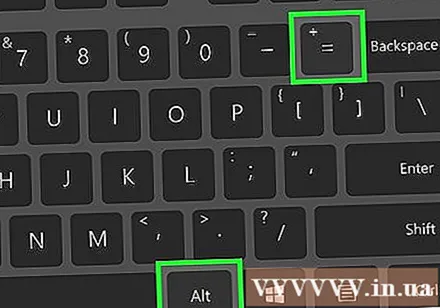

Setzt Bréiwer an andeems Dir tippt. Déi englesch Bréiwer entspriechen de Verännerlechen, Dir musst just op d'Tastatur tippen fir den Text anzesetzen.
Setzt Symboler a mam Typ symboleschen Numm. Wann Dir den Numm vum Symbol kennt, gitt einfach de Symbolnumm no der . Zum Beispill, fir de griichesche Buschtaf theta, typ theta an dréckt op d'Spacebar fir de Charakter z'änneren.

Benotzt de SPACEBAR fir just getippten Equatiounen ze wiesselen. Notiz am fréiere Schrëtt, nëmmen wann Dir op de Spacebar dréckt, gëtt d'Symbol ëmgewandelt, ähnlech wéi bei der Veraarbechtung vun Equatiounen.
Setzt Fraktiounen mat /. Zum Beispill, tippen a / b (dréckt op de Spacebar) huet d'Fraktioun a b.

Ausdrécksgruppe benotze Klammer (). Parentheses (), gi benotzt fir Portiounen vun enger Gleichung am Redakter ze gruppéieren. Zum Beispill, wann Dir (a + b) / c tippt an d'Spacebar dréckt, kritt Dir d'Fraktioun a + b iwwer c, ouni d'Klammer ze gesinn.
Benotzt _ an ^ fir Ënnerschrëft an Iwwerscript anzesetzen. Zum Beispill a_b verwandelt b an d'Souscript vun a, wärend a ^ b b an den Exponent vun a verwandelt. Den Index uewen an ënnen kann zur selwechter Zäit benotzt ginn, sou wéi een eng integral Limit bäifügt, zum Beispill Typ int_a ^ b an dréckt op d'Spacebar, mir kréien eng integral Gleichung vun a op b.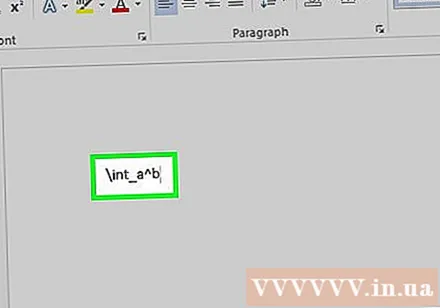
Setzt eng Funktioun an andeems Dir op d'Spacebar nom Funktiouns Numm dréckt. Dir kënnt déi trigonometresch Funktiounen tippen, arctan, aloggen an exp, awer dréckt d'Spacebar nom Funktiounsnumm fir datt den Editeur se als Funktioun erkennt.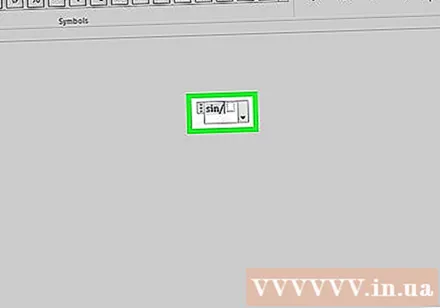
Ännert d'Schrëft. Dir kënnt d'Schrëft änneren. Fir fett oder kursiv ze benotzen, dréckt d'Tastatur Ofkierzung Ctrl+B oder Ctrl+Ech. Fir d'Wuert an der Gleichung normal ze maachen, schreift et an Zitater. Fir e Charakter an en Index ze maachen, benotzt Dir script, zum Beispill scriptF wäert F an en Index ginn.
Fannt aner Tastatur Ofkierzungen. Equatioune schreiwen ass vill méi séier wéi d'Symboler a Strukturen aus engem Menü ze wielen, awer Dir musst d'Tastatur Ofkierzung wëssen. Mat de Schrëtt hei uewen kënnt Dir déi meescht Ofkierzungen virstellen. Annonce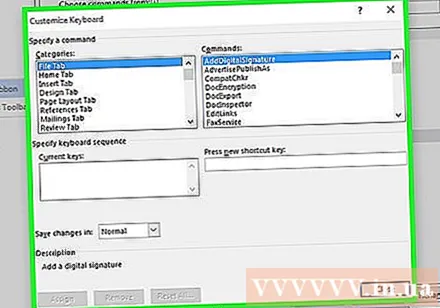
Method 2 vu 4: Microsoft Word 2016, 2013, 2010 oder 2007
Wielt de Insert Tab am Kontrollmenü. E Chauffer ass en horizontalen Menu tëscht dem Dokumentnumm an dem Text. Fannt den Tab Tab Insert an der éischter Zeil a klickt op.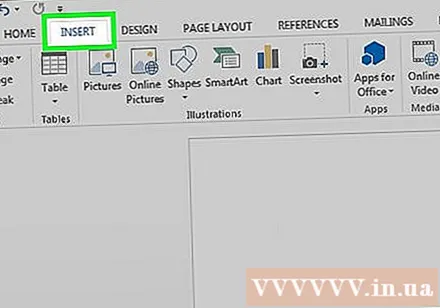
Fannt den Equatioun Knäppchen am richtegen Eck. De Insert Menu huet vill Optiounen, awer mir musse just d'Equations Sektioun mam grousse π (pi) Symbol op der rietser Säit an der Grupp "Symboler" berécksiichtegen.
Klickt op d'Ikon fir d'Equatioun anzesetzen. En Dialogfeld kënnt op der Cursorpositioun. Dir kënnt ëmmer tippen fir d'Gleichung unzefänken oder gitt op de nächste Schrëtt fir méi Optiounen ze gesinn.
Setzt e speziellt Format an. Wann Dir op d'Ikon Equations klickt, weist de Chauffer e grousse Panel mat neien Optiounen. Gitt duerch d'Optiounen fir de Symbol ze fannen deen Dir wëllt, da fëllt d'Equatioun aus. Hei ass e Schrëtt fir Schrëtt Guide:
- Klickt op d'Skript Ikon fir den Dropdown-Menü opzemaachen. Halt Är Maus iwwer all Knäppchen an Dir gesitt Tooltip Text.
- Wielt d'Basis Index Optioun, d'Equatioun erschéngt 2 Quadrater, een op een ënner: □□
- Klickt op den éischte Quadrat an typ de Wäert deen Dir affichéiere wëllt: 5□
- Klickt op den 2. Quadrat an typ de metresche Wäert: 53
Fuert weider ze tippen fir d'Equatioun ze kompletéieren. Wann Dir keng speziell Formatéierung braucht, gitt einfach eng Nummer fir d'Equatioun auszebauen. Word setzt automatesch Plazen an Kursiv an.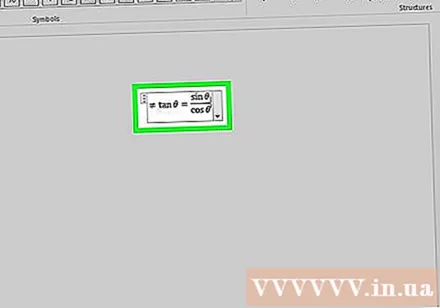
Ännert d'Positioun vun der Gleichung. Wielt den Equatiounsdialog an Dir gesitt en Tab mat engem Pfeil riets. Klickt op de Pfeil fir Displayoptiounen ze weisen, och zentréiert, lénks Ausrichtung a riets Ausrichtung vun der Gleichung.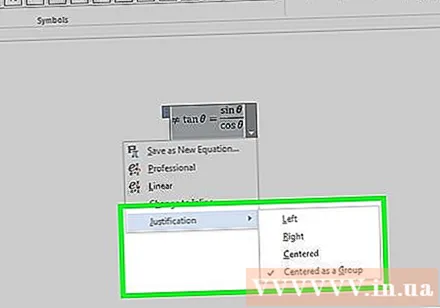
- Dir kënnt den Equatiounstext fett maachen an d'Schrëft an de Stil wéi gewinnt änneren.
Gitt Equatioune manuell an (nëmme Wuert 2016). Wann Dir Word 2016 benotzt, kënnt Dir "Equatiounen" erstellen andeems Dir mat der Maus oder dem Touchscreen-Tool zeechnen. Wielt Ink Equation am Equations Menu fir unzefänken. Annonce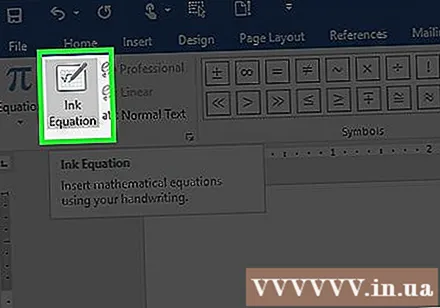
Methode 3 vu 4: Office fir Mac 2016 oder 2011
Wielt d'Dokument Elements Tab. Dës Tab ass am Kontrollmenü, just ënner der ieweschter Zeil vun Icons.
Wielt Equatiounen an der rietser Ecke. Wann Dir Dokumentelementer wielt, ass d'Equatiounsoptioun am richtegen Eck mat der π Ikon. Et ginn 3 Optiounen wéi follegt:
- Klickt op de Pfeil niewent der Equatioun Ikon fir e Menü mat gemeinsamen Equatiounen opzemaachen.
- Klickt op de Pfeil> Nei Equatioun fir et selwer ze tippen.
- Klickt op d'Ikon fir e méi grousst Menü opzemaachen mat de Chauffersgläichungsoptiounen.
Benotzt den Top Menu. Wann Dir den Top Menu gär hutt, wielt "Insert", scroll down a wielt "Equatioun".
- De richtege Mauszeiger gëtt an eng eidel Positioun am Text gesat ier Dir op dëse Kommando kënnt. (Zum Beispill, wann en Objet ausgewielt gëtt, gëtt de Kommando uerg.)
Wielt Displayoptiounen. Klickt op den Down Pfeil riets vum Equatiounsdialog. Dir gesitt en neie Menu mat Optiounen fir Equatiounen ze weisen.
- Dëse Menu enthält de Kommando "späicheren als nei Equatioun", praktesch wann Dir et dacks benotzt. Dëse Kommando füügt déi ausgewielte Gleichung an den Dropdown-Menü bäi wann Dir op de Pfeil niewent dem Equations Ikon klickt.
Methode 4 vu 4: Microsoft Word 2003
Léiert d'Limit. Dir kënnt Equatioune net a Word 2003 oder fréier änneren. Wann Dir mat anere Word Benotzer kollaboréiert, ass et besser fir op déi rezent Versioun ze upgrade.
Setzt eng Gleichung an. Aus dem Top Menu, wielt Insert> Objekt → Neit erstellen. Wann Dir "Microsoft Equation 3.0" oder "Math Type" an der Objekter Lëscht gesitt, klickt fir e Symbol anzesetzen. Wann Dir et net gesitt da gitt op de nächste Schrëtt.
- Nodeems Dir eng Gleichung agefouert hutt, kënnt eng kleng Fënster mat ville Symboler op. Klickt a wielt d'Symbol fir un d'Gleichung bäizefügen.
- Word 2003 huet net déiselwecht Formatéierungsoptiounen wéi spéider Versiounen. E puer vun den ugewisenen Equatioune sinn net ganz professionell.
Installéiert Extensiounen wann néideg. Wann d'Word 2003 Versioun net déi uewe genannten Utilities huet, sollt Dir se installéieren. Et ass net einfach dëst Utility ze fannen, awer mat Gléck ass d'Installatiounspaket schonn op Ärem Computer:
- Maacht all Microsoft Office Programmer zou.
- Gitt op Start → Kontrollpanel → Füügt Programmer bäi oder ewechhuelen.
- Wielt Microsoft Office → Änneren → Eroflueden oder Ewechhuelen Eegeschaften → Nächst.
- Klickt op d'Ikon + niewent Office Tools.
- Wielt Equatioun Editor, da wielt Run, da klickt Update.
- Follegt d'Instruktioune um Écran. Wann Dir kee Gléck hutt, musst Dir d'Wort 2003 Installatiounsdisk benotzen.
Berodung
- Fir déi zweet Zeil vun der Equatioun ze tippen, dréckt Shift + Enter. Dréckt op Enter kënnt aus der Gleichung oder kreéiert eng nei Gleichung, ofhängeg vun der Versioun vum Word Dir benotzt.
- Office 365 Abonnementservicer enthalen normalerweis déi lescht Versioun vum Word. Befollegt d'Instruktioune fir déi nei Versiounen déi mat Ärem Betribssystem kompatibel sinn.
- Wann Dir Word 2007 oder eng spéider Versioun benotzt an Text ännere wëllt, deen am Word 2003 oder méi fréi erstallt gëtt, benotzt de Kommando Datei → Convertéieren fir Equatiounen z'entwéckelen an Editéierfunktiounen. aner.
Opgepasst
- Wann Dir Text am .docx Format späichert, kënnen d'Benotzer vu Word 2003 oder fréier d'Equatioun net änneren.



